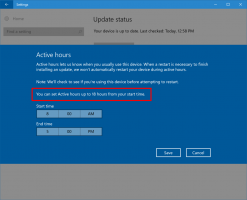Windows 10'da Kilit Ekranında Ayrıntılı ve Hızlı Durum için Uygulamaları Seçin
Kilit ekranı ilk olarak Windows 8'de tanıtıldı. gösteren bir güvenlik özelliğidir. süslü görüntü PC'niz kilitliyken. Varsayılan olarak Kilit ekranı, yüklü uygulamalardan gelen bildirimleri gösterir. Bunları özelleştirmek isteyebilirsiniz. Windows 10, ayrıntılı durumu ve hızlı durumu gösterecek uygulamaların seçilmesine izin verir. Bu özelliğin nasıl yapılandırılacağı aşağıda açıklanmıştır.
Reklamcılık
NS Kilit ekranı PC'nizi kilitlediğinizde veya bir işlem yapılmadığında otomatik olarak kilitlendiğinde görünür. hesabınız varsa bir şifre, kimlik bilgilerinizi girmeden önce kilit ekranını göreceksiniz. Devam etmek için dokunmatik ekranı, klavyeyi, fare tıklamasını kullanarak veya fare ile yukarı sürükleyerek kapatmanız gerekir.
Kilit ekranı, yüklü uygulamaların bildirimlerini gösterebilir. 
Varsayılan olarak, uygulamaların çoğu hızlı bir durum mesajı gösterir, ör. bir simge ile kısa bir mesaj. Hava durumu gibi belirli uygulamalar, "ayrıntılı durum" adı verilen 2 veya 3 satırlık metin içeren daha büyük bir bildirim görüntüleyebilir.

Hangi uygulamaların ayrıntılı durum mesajını göstermesi gerektiğini Ayarlar'da ayarlayabilirsiniz.
Windows 10'da Kilit Ekranında Ayrıntılı ve Hızlı Durum uygulamaları seçmek için, aşağıdakileri yapın.
- Açık Ayarlar.
- Şu yöne rotayı ayarla Kişiselleştirme > Kilit Ekranı.
- Altında Ayrıntılı durumu göstermek için bir uygulama seçin, büyük bir bildirim görüntüleyecek uygulamayı seçmek (değiştirmek) için simgeye tıklayın.
 Ayrıntılı durum mesajını göstermek için aynı anda yalnızca bir uygulama ayarlanabilir. Seçme Hiçbiri devre dışı bırakmak için.
Ayrıntılı durum mesajını göstermek için aynı anda yalnızca bir uygulama ayarlanabilir. Seçme Hiçbiri devre dışı bırakmak için.
- Altında Hızlı durumu gösterecek uygulamaları seçin, en fazla 7 uygulama seçebilirsiniz. Yuvaları doldurmak için "+" düğmelerini kullanın.

Bitirdiniz. Artık isterseniz Ayarlar uygulamasını kapatabilirsiniz.
Not: Kilit Ekranında uygulama bildirimlerini görmekten memnun değilseniz, bunları aşağıdaki şekilde devre dışı bırakabilirsiniz:
Windows 10'da Kilit Ekranında Uygulama Bildirimlerini Devre Dışı Bırakın
Bu kadar.